Zaszyfruj napęd z Veracrypt w Linux
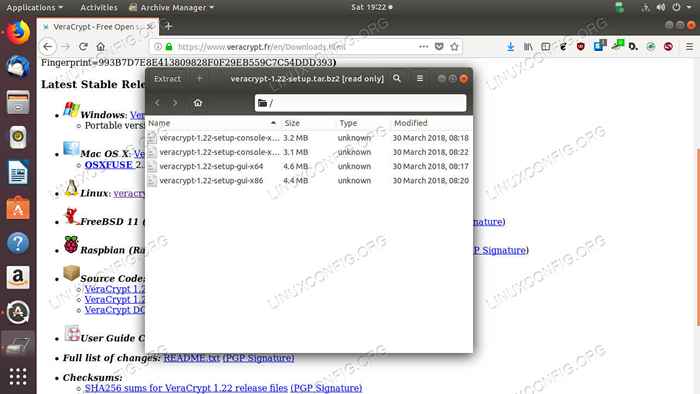
- 4909
- 160
- Tacjana Karpiński
Cel
Zainstaluj Veracrypt i zaszyfruj dysk.
Rozkłady
Ten przewodnik będzie działał na prawie każdym dystrybucji Linux.
Wymagania
Działający instalacja jednej z obsługiwanych dystrybucji z uprawnieniami root.
Konwencje
- # - Wymaga, aby podane polecenie Linux jest wykonywane z uprawnieniami root bezpośrednio jako użytkownik root lub za pomocą użycia
sudoKomenda - $ - Biorąc pod uwagę polecenie Linux, które ma być wykonane jako zwykły użytkownik niepewny
Wstęp
TrueCrypt był znany jako złoty standard w szyfrowaniu systemu plików. Był znany z zapewnienia doskonałych opcji szyfrowania, w tym ukrytych zaszyfrowanych woluminów. To jest coś, czego Luks nie może zrobić. Truecrypt został porzucony, ale został rozwidlony w Veracrypt.
Veracrypt jest następcą Truecrypt i może zrobić wszystko, co mógłby jej rodzic. Veracrypt jest nadal aktywny, a najnowsze standardy szyfrowania są obsługiwane.
Zdobądź Veracrypt
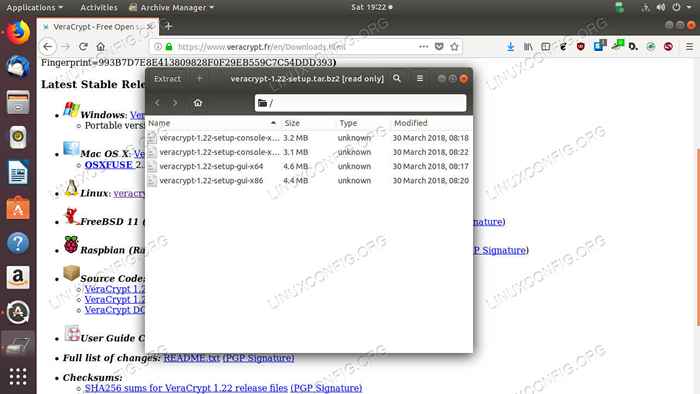 Pobierz i wyodrębnij Veracrypt
Pobierz i wyodrębnij Veracrypt Veracrypt jest dostępny na stronie internetowej programisty w formie serii scenariuszy biegaczy. Śmiało i pobierz Linux Tarball.
Otwórz Tarball w swoim systemie po zakończeniu pobierania. Tarball zawiera serię scenariuszy do zainstalowania Veracrypt albo GUI lub wersja wiersza poleceń Veracrypt dla systemów 32 -bitowych, jak i 64 -bitowych. Uruchom prawy GUI jeden dla Ciebie. O wiele łatwiej jest pracować z grafiką.
$ sudo ./Veracrypt-1.22-SETUP-GUI-X64
Instalator jest trochę brzydki, ale po prostu zgadzam się i zainstaluj Veracrypt. To podstawowy instalator.
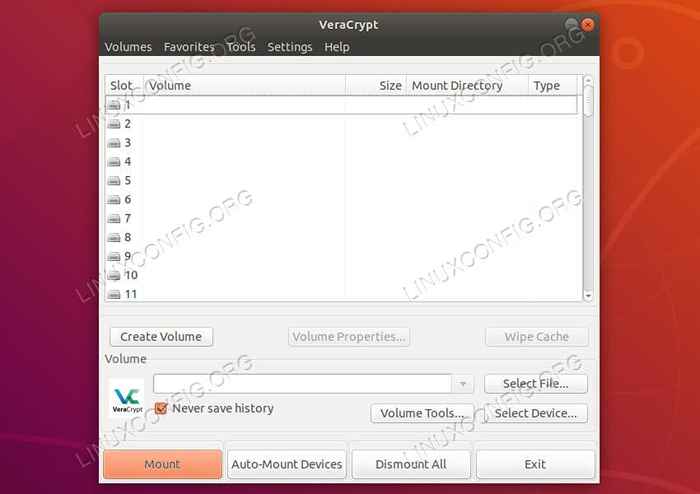 Veracrypt Running
Veracrypt Running Po zakończeniu instalacji można znaleźć Veracrypt w menu uruchamiającym środowisko komputerów stacjonarnych. Otwórz to. Domyślne okno na początku wygląda prosto. U góry okna zawiera listę serii dysków. Są to wszystkie wirtualne punkty montażu, których Veracrypt używa do zarządzania zaszyfrowanymi objętościami.
Poniżej znajdziesz serię przycisków. Kliknij ten, aby utworzyć wolumin.
Utwórz zaszyfrowany kontener plików
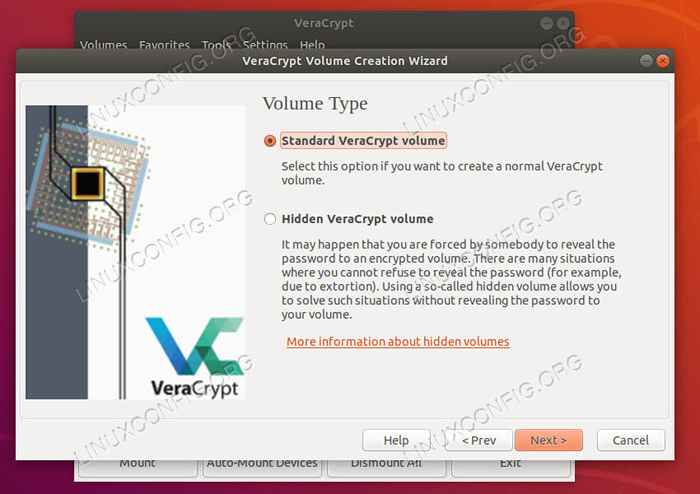 Veracrypt Set Typ woluminu
Veracrypt Set Typ woluminu Po kliknięciu przycisku, aby rozpocząć proces tworzenia głośności, nowe okno otworzą.
Veracrypt obsługuje dwa różne rodzaje woluminów. Jeden to wolumin wirtualny, który możesz stworzyć w dowolnym miejscu. Wygląda i zachowuje się jak plik do reszty systemu, ale Veracrypt może go otworzyć i uzyskać dostęp do przechowywanych w nim plików. Inna opcja szyfruje faktyczną partycję lub urządzenie. Ten przewodnik skupi się na zaszyfrowanych pojemnikach. Proces na dysk jest bardzo podobny.
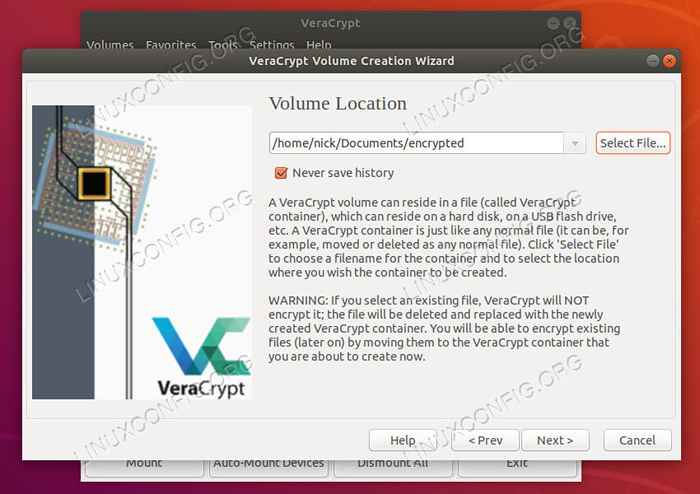 Veracrypt Wybierz lokalizację
Veracrypt Wybierz lokalizację Następnie zostaniesz zapytany, gdzie chcesz utworzyć swój plik. Wybierz dowolne miejsce, które Ci odpowiada. Ponownie zachowuje się to jak każdy inny plik do reszty systemu.
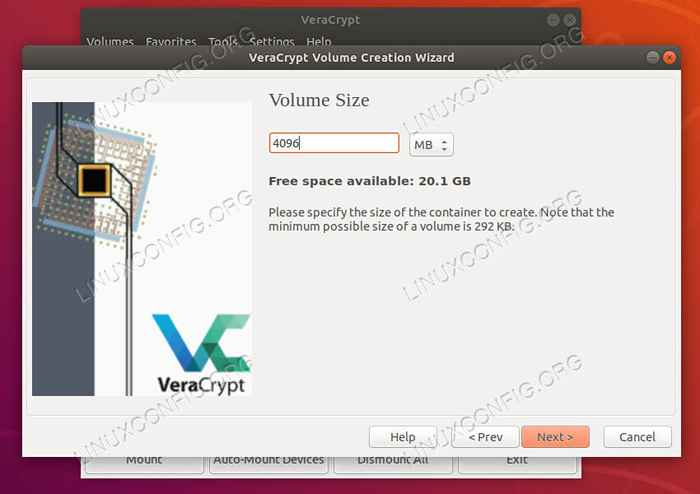 Rozmiar zestawu Veracrypt
Rozmiar zestawu Veracrypt Veracrypt pozwala wybrać rozmiar pojemnika. Nie możesz go zmienić po jego zrobieniu, więc wybierz coś wystarczająco dużego.
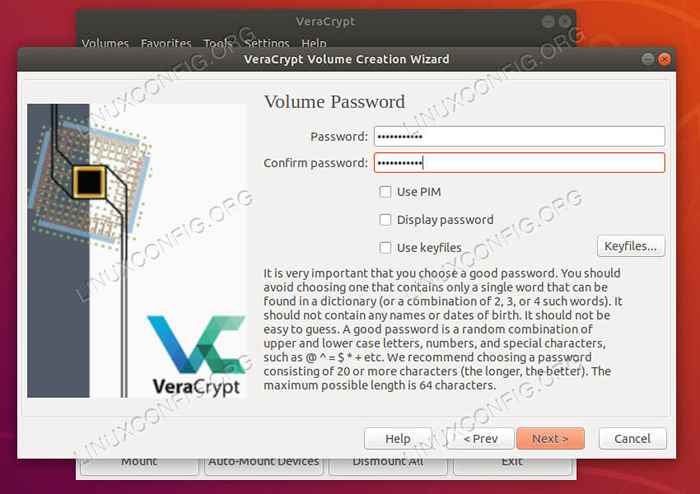 Veracrypt Wybierz hasło
Veracrypt Wybierz hasło Następnie zostaniesz poproszony o ustawienie hasła do swojego woluminu. Podobnie jak wszystkie inne zaszyfrowane dyski, będziesz musiał to zapamiętać. Nie ma odzyskiwania.
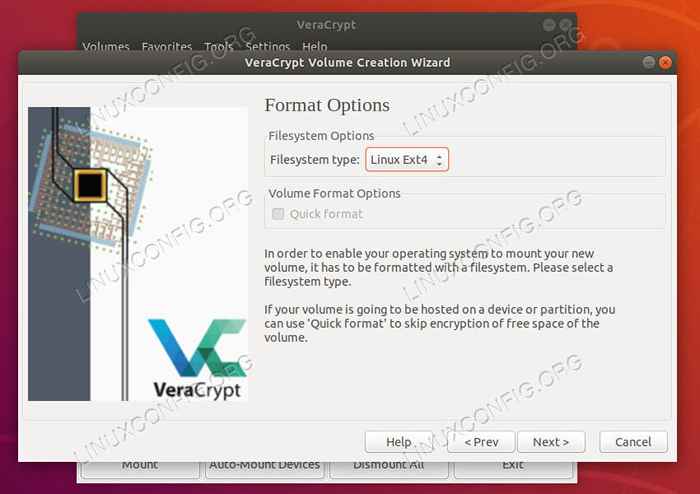 Veracrypt Pick FileSystem
Veracrypt Pick FileSystem Następnie zostaniesz poproszony o wybranie systemu plików do sformatowania. Ext4 to bezpieczny zakład dla systemów Linux. Veracrypt zapyta również na następnym ekranie, jeśli planujesz używać dysk w Linux.
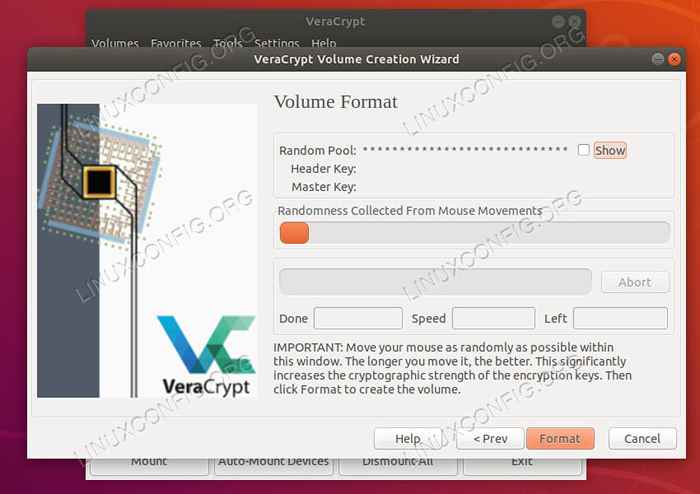 Objętość formatu Veracrypt
Objętość formatu Veracrypt Na koniec zostaniesz poproszony o poruszanie myszy w celu wygenerowania losowości do szyfrowania. Idź, aż bar się wypełni. Następnie zaszyfrowaj swój dysk.
Zamontować napęd
Po sformatowaniu jazdy jest gotowy do użycia. Aby skorzystać z jazdy, będziesz musiał to zamontować.
Wracając na główny ekran Veracrypt, zobaczysz dwa przyciski; Wybierz plik I Wybierz urządzenie. Jeśli przestrzegałeś tego przewodnika i utworzyłeś plik, użyj tego. Jeśli zamiast tego zdecydowałeś się na urządzenie, idź tą trasą.
W przypadku pliku otworzy się standardowe okno przeglądarki pliku. Przejrzyj do lokalizacji, w której utworzyłeś plik, i wybierz go. Jeśli masz dysk, okno wyświetli cały sprzęt pamięci na komputerze. Wybierz swój dysk.
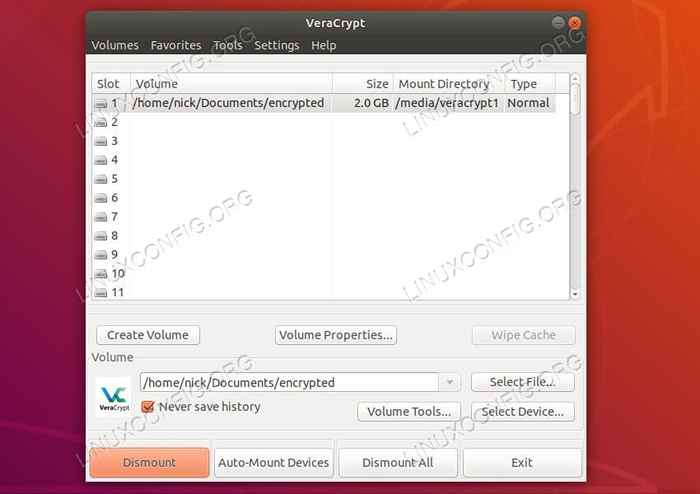 Napęd montowany w Veracrypt
Napęd montowany w Veracrypt Po wybraniu zaszyfrowanego woluminu zostaniesz poproszony o wprowadzenie hasła, aby go odblokować. Zrób tak. Veracrypt odszyfiera Twój napęd i pojawi się w jednym z gniazd napędu u góry okna. Kliknij go, aby otworzyć napęd i wyświetlić jego zawartość. Możesz teraz użyć swojego dysku jako normalnego. Po zakończeniu kliknij przycisk u dołu okna Veracrypt, aby zamknąć napęd i go nie zamknąć.
Zamykanie myśli
Veracrypt to doskonałe narzędzie do tworzenia i zarządzania zaszyfrowanymi woluminami. Oferuje sporo elastyczności z zaszyfrowanymi plikami oraz możliwość tworzenia ukrytych szyfrowanych partycji, które wyglądają jak losowe dane po badaniu. Veracrypt jest również platforma między.
Powiązane samouczki Linux:
- Pełne szyfrowanie dysku z Veracrypt na Ubuntu Linux
- Rzeczy do zainstalowania na Ubuntu 20.04
- Jak używać pliku jako klucza urządzenia LUKS
- Rzeczy do zrobienia po zainstalowaniu Ubuntu 20.04 Focal Fossa Linux
- Jak używać luków z odłączonym nagłówkiem
- Polecenia Linux: Top 20 najważniejsze polecenia, które musisz…
- Jak zainstalować Debiana na istniejącym kontenerze Luksa
- Podstawowe polecenia Linux
- Jak podzielić napęd USB w Linux
- Jak korzystać z Dysku Google w Linux

